
- 0133技术站
- 联系QQ:18840023
- QQ交流群
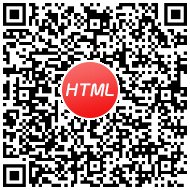
- 微信公众号

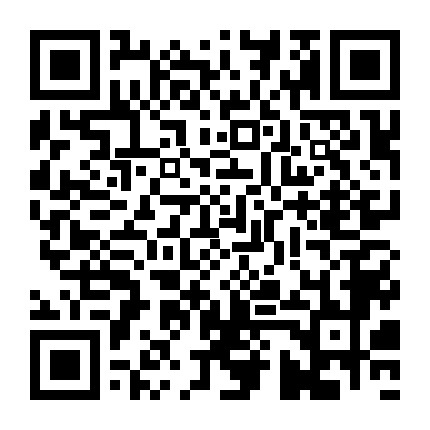
Chrome DevTools有几个内置的快捷键,可以节省你的日常工作的时间。
本指南提供了Chrome DevTools中每个快捷键的快速参考。虽然一些快捷方式在全局范围内可用,但其他的快捷方式用于特定的某些单个面板,并根据它可以使用的位置分解。
您还可以在提示工具中找到快捷方式。将鼠标悬停在某个元素上以显示其提示工具。如果元素有快捷方式,提示工具将会包含它。
在Google Chrome中的任何网页或APP都可以打开开发者工具:
Chrome menu  (注:新版本的
(注:新版本的Chrome menu图标为: ), 然后选择
), 然后选择 Tools(工具) > Developer Tools(开发者工具)。Inspect Element(检查元素)。在键盘上:
| 打开开发者工具 | 在Windows | 在Mac |
|---|---|---|
| 打开开发者工具 | F12,Ctrl+Shift+I | Cmd+Opt+I |
| 打开 / 切换检查元素模式和浏览器窗口 | Ctrl+Shift+C | Cmd+Shift+C |
| 打开开发者工具并把焦点放在控制台上 | Ctrl+Shift+J | Cmd+Opt+J |
| 用检查工具进行检查 (在非内嵌窗口的模式下,多按会重复创建工具窗口) | Ctrl+Shift+I | Cmd+Opt+I |
下面的键盘快捷键在所有的开发者工具面板中可用:
| 全局快捷键 | Windows | Mac |
|---|---|---|
| 显示一般设置对话框 | ?,F1 | ? |
| 下一个面板 | Ctrl+] | Cmd+] |
| 上一个面板 | Ctrl+[ | Cmd+[ |
| 后退面板历史 | Ctrl+Alt+[ | Cmd+Opt+[ |
| 前进面板历史 | Ctrl+Alt+] | Cmd+Opt+] |
| 改变停靠位置(内嵌或独立窗口) | Ctrl+Shift+D | Cmd+Shift+D |
| 打开设备模式 | Ctrl+Shift+M | Cmd+Shift+M |
| 切换控制台/关闭设置对话框(如果打开) | Esc | Esc |
| 刷新页面 | F5,Ctrl+R | Cmd+R |
| 刷新页面并清除缓存 | Ctrl+F5,Ctrl+Shift+R | Cmd+Shift+R |
| 在当前文件或面板中搜索文本 | Ctrl+F | Cmd+F |
| 在所有来源中搜索文本 | Ctrl+Shift+F | Cmd+Opt+F |
| 按文件名搜索 (时间轴除外) | Ctrl+O,Ctrl+P | Cmd+O,Cmd+P |
| 放大(当焦点在开发者工具上) | Ctrl++ | Shift++ |
| 缩小 | Ctrl+- | Shift+- |
| 恢复默认文本大小 | Ctrl+0 | Shift+0 |
通过右键单击一个元素,你可以:
:active, :hover, :focus, :visited)。Subtree modifications子树修改, Attribute modification属性修改稿, Node removal节点删除)。 模拟元素的伪类状态(
模拟元素的伪类状态(:active, :hover, :focus, :visited)。 添加新的样式选择器。
添加新的样式选择器。 不要在异常处理中暂停。
不要在异常处理中暂停。 在所有的异常处理中暂停(包括那些在try/catch块中捕获的)。
在所有的异常处理中暂停(包括那些在try/catch块中捕获的)。 在未捕获的异常处理时暂停(通常是你想要的)。
在未捕获的异常处理时暂停(通常是你想要的)。右键单击 Console(控制台)面板:
| Elements 面板 | Windows | Mac |
|---|---|---|
| 撤销修改 | Ctrl+Z | Cmd+Z |
| 重做修改 | Ctrl+Y | Cmd+Y,Cmd+Shift+Z |
| 导航 | Up,Down | Up,Down |
| 展开 / 折叠节点 | Right,Left | Right,Left |
| 展开节点 | 剪头上单击 | 剪头上单击 |
| 展开 / 折叠节点及其所有子节点 | Ctrl+Alt+点击剪头图标 | Opt+点击剪头图标 |
| 编辑属性 | Enter,属性上双击 | Enter,属性上双击 |
| 隐藏元素 | H | H |
| 切换编辑HTML | F2 |
在Styles(样式)窗格中可用的快捷方式:
| Styles(样式)窗格 | Windows | Mac |
|---|---|---|
| 编辑规则 | 单击 | 单击 |
| 插入新属性 | 单击空白处 | 单击空白处 |
| 跳转到 Sources 面板中样式规则属性声明的那一行 | Ctrl+点击属性名 | Cmd+点击属性名 |
| 跳转到 Sources 面板中属性值声明的那一行 | Ctrl+点击属性值 | Cmd+点击属性值 |
| 切换颜色值表示法 | Shift+点击颜色选择器小方块 | Shift+点击颜色选择器小方块 |
| 编辑 下一个/ 上一个 属性 | Tab,Shift+Tab | Tab,Shift+Tab |
| 递增 / 递减值 | Up,Down | Up,Down |
| 递增 / 递减值 为10 | Shift+Up,Shift+Down | Shift+Up,Shift+Down |
| 递增 / 递减值 为10 | PgUp,PgDown | PgUp,PgDown |
| 递增 / 递减值 为100 | Shift+PgUp,Shift+PgDown | Shift+PgUp,Shift+PgDown |
| 递增 / 递减值 为0.1 | Alt+Up,Alt+Down | Opt+Up,Opt+Down |
| Sources 面板 | Windows | Mac |
|---|---|---|
| 暂停/恢复脚本执行 | F8,Ctrl+\ | F8,Cmd+\ |
| 跳过下一个函数的调用 | F10,Ctrl+' | F10,Cmd+' |
| 进入下一个函数的调用 | F11,Ctrl+; | F11,Cmd+; |
| 跳出当前函数 | Shift+F11,Ctrl+Shift+; | Shift+F11,Cmd+Shift+; |
| 选择下一个调用框架 | Ctrl+. | Opt+. |
| 选择前一个调用框架 | Ctrl+, | Opt+, |
| 切换断点条件 | 点击行号,Ctrl+B | 点击行号,Cmd+B |
| 编辑断点条件 | 右键单击行号 | 右键单击行号 |
| 删除单组单词 | Ctrl+Delete | Opt+Delete |
| 注释一行或注释选定文本 | Ctrl+/ | Cmd+/ |
| 注释一行或注释选定文本 | Ctrl+S | Cmd+S |
| 保存所有更改 | Ctrl+Alt+S | Cmd+Opt+S |
| 跳转到行 | Ctrl+G | Ctrl+G |
| 以文件名搜索 | Ctrl+O | Cmd+O |
| 跳转至行号 | Ctrl+P+ :数字 | Cmd+P+ :数字 |
| 跳转至列 | Ctrl+O+ :数字 + :number | Cmd+O+ :数字 + :number |
| 进入成员 | Ctrl+Shift+O | Cmd+Shift+O |
| 关闭活动的标签 | Alt+W | Opt+W |
| 运行代码片段 | Ctrl+Enter | Cmd+Enter |
| 代码编辑器 | Windows | Mac |
|---|---|---|
| 转到匹配的括号 | Ctrl+M | |
| 跳转至某行 | Ctrl+P+ :行号 | Cmd+P+ :行号 |
| 跳转至某列 | Ctrl+O+ :数字 + :数字 | Cmd+O+ :数字 + :数字 |
| 修改为注释 | Ctrl+/ | Cmd+/ |
| 找到下一次出现的地方 | Ctrl+D | Cmd+D |
| 撤消最后的选择 | Ctrl+U | Cmd+U |
| Timeline (时间轴)面板 | Windows | Mac |
|---|---|---|
| 启动/停止记录 | Ctrl+E | Cmd+E |
| 保存时间线数据 | Ctrl+S | Cmd+S |
| 载入时间线数据 | Ctrl+O | Cmd+O |
| Profiles 面板 | Windows | Mac |
|---|---|---|
| 启动/停止记录 | Ctrl+E | Cmd+E |
| Console的快捷方式 | Windows | Mac |
|---|---|---|
| 接受提示命令 | Right | Right |
| 前一条命令行 | Up | Up |
| 下一条命令行 | Down | Down |
| 聚焦控制台 | Ctrl+` | Ctrl+` |
| 清空控制台 | Ctrl+L | Cmd+K,Opt+L |
| 多行输入 | Shift+Enter | Ctrl+Return |
| 执行 | Enter | Return |
| 设备模式的快捷方式 | Windows | Mac |
|---|---|---|
| 放大和缩小(Pinch,捏手势) | Shift+Scroll | Shift+Scroll |
| 屏幕的快捷方式 | Windows | Mac |
|---|---|---|
| 放大和缩小(Pinch,捏手势) | Alt+Scroll,Ctrl+点击和拖动两个手指 | Opt+Scroll,Cmd+点击和拖动两个手指 |
| 检查元素的工具 | Ctrl+Shift+C | Cmd+Shift+C |
附加项:有用的快捷方式
这里有一些其他的 Chrome 快捷键,这些都浏览器通用的快捷键,并不是 DevTools 内的特有的。 查看适用于Windows, Mac, 和 Linux的Chrome所有快捷键
| 更多的Chrome快捷方式 | Windows | Mac |
| 查找下一个 | Ctrl+G | Cmd+G |
| 查找上一个 | Ctrl+Shift+G | Cmd+Shift+G |
| 在隐身模式打开新窗口 | Ctrl+Shift+N | Cmd+Shift+N |
| 切换和关闭书签栏 | Ctrl+Shift+B | Cmd+Shift+B |
| 查看历史页 | Ctrl+H | Cmd+Y |
| 查看下载页面 | Ctrl+J | Cmd+Shift+J |
| 查看任务管理器 | Shift+ESC | &am |
推荐手册